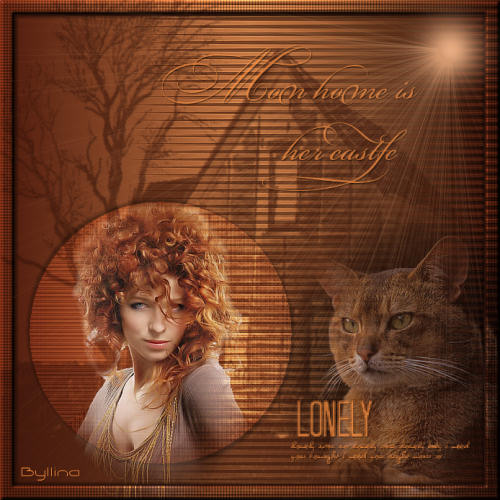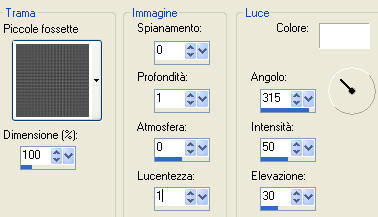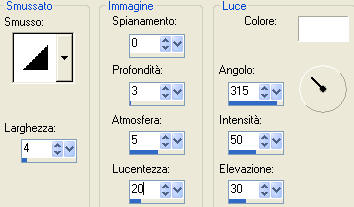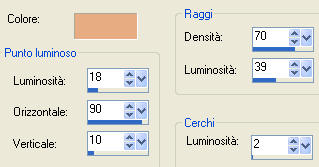|
Lonesome
L'originale di questo tutorial lo trovi qui Ringrazio Michčle per avermi permesso di tradurre questo tutorial Tutorial tradotto con psp X. Materiale: qui Filtri usati qui: Filter Factory Gallery M
Apri in psp le maschere "oldhouse_2" e "2" e riducile ad icona. Metti la selezione "rond" nella cartella selezioni di psp. Importa in psp il pennello "lilbrokenangel_11" come pennello personalizzato.
1. Apri una nuova immagine trasparente di 650 x 650 pixel. 2. Nella tavolozza dei materiali metti in primo piano il colore #5a2110 e nello sfondo il colore #d58349. Configura in primo piano un gradiente: stile lineare, angolo 90, ripetizioni 1 e inverti non spuntato). Riempi il livello trasparente con il gradiente di primo piano. 3. Effetti/Plug in/Filter Factory Gallery M/Motion Trail con i valori predefiniti. Effetti/Effetti di bordo/Aumenta. 4. Livelli/Nuovo livello raster. 5. Riempi con il colore #5a2110. 6. Livelli/Nuovo livello di maschera/Da immagine e scegli "oldhouse_2": spunta solo luminanza d'origine. Livelli/Elimina. Livelli/Unisci gruppo. 7. Effetti/Effetti 3D/Sfalsa ombra: 1 / 1 / 100 / 2 / colore nero. Livelli/Unisci tutto (appiattisci). 8. Livelli/Nuovo livello raster. Selezione/Carica selezione/Da disco e scegli "rond" con la configurazione predefinita. 9. Riempi il cerchio selezionato con il gradiente del punto 2. Effetti/Plug in/Filter Factory Gallery M/Loom: 0 / 255. Effetti/Effetti 3D/Sfalsa ombra: 4 / 4 / 50 / 5 / colore nero. Effetti/Effetti 3D/Sfalsa ombra: -4 / -4 / 50 / 5 / colore nero. Cambia la modalitą di miscelatura del livello da normale a sovrapponi. Abbassa l'opacitą del livello a 48. Deseleziona tutto. 10. Apri l'immagine "mc1070". Modifica/Copia e incolla come nuovo livello. Immagine/Ridimensiona al 60% (tutti i livelli non spuntato). Regola/Messa a fuoco/Metti a fuoco. Posiziona l'immagine al centro del cerchio. 11. Posizionati sul livello della casa (sfondo). Apri l'immagine "Chat". Finestra/Duplica e chiudi l'originale. Livelli/Nuovo livello di maschera/Da immagine e scegli "2": spunta solo luminanza d'origine. Livelli/Elimina. Livelli/Unisci gruppo. Modifica/Copia e incolla come nuovo livello. Immagine/Ridimensiona al 90% (tutti i livelli non spuntato). Regola/Messa a fuoco/Metti a fuoco. Posiziona in basso a destra. Livelli/Duplica. Livelli/Unisci gił. Abbassa l'opacitą del livello del gatto a tua scelta (qui 60). Livelli/Unisci tutto (appiattisci). 12. Livelli/Nuovo livello raster. Metti il colore #fe9040 in primo piano. Strumento pennello configurato come sotto e scegli "lilbrokenangel_11":
Applica il pennello in basso a destra. Regola/Messa a fuoco/Metti a fuoco. Effetti/Effetti 3D/Sfalsa ombra: 1 / 1 / 100 / 2 / colore nero. Abbassa l'opacitą del livello a 70. 13. Metti il colore #fe9040 in secondo piano e chiudi il colore di primo piano. Strumento testo configurato come sotto:
Scrivi un testo a tua scelta in alto a destra del lavoro. Effetti/Effetti 3D/Sfalsa ombra: 1 / 1 / 100 / 2 / colore nero. Abbassa l'opacitą del livello a 70. Se scrivi il tuo testo su due righe pensa ad aggiungere un nuovo livello raster per la seconda linea per poter spostare i due testi separatamente. Livelli/Unisci tutto (appiattisci). Modifica/Copia. 14. Immagine/Aggiungi bordatura di 2 px colore marrone scuro. Immagine/Aggiungi bordatura di 20 px colore contrastante. Seleziona questa bordatura con la bacchetta magica. Modifica/Incolla nella selezione (l'immagine copiata al punto 13 č in memoria). Effetti/Effetti di trama/Trama:
Effetti/Effetti 3D/Smusso ad incasso:
Effetti/Effetti 3D/Sfalsa ombra: 4 / 4 / 50 / 5 / colore nero. Effetti/Effetti 3D/Sfalsa ombra: -4 / -4 / 50 / 5 / colore nero. Deseleziona tutto. 15. Effetti/Effetti di illuminazione/Sprazzo di luce (colore #e7ac81):
16. Aggiungi la tua firma. Livelli/Unisci tutto (appiattisci). Salva in jpeg.
Tutorial tradotto da Byllina il 18 novembre 2010 e registrato su TWI |